奥维互动地图的经纬度导航功能让精准定位变得轻而易举,无论是野外探险还是工程勘察,只需输入坐标即可快速到达目标地点。本文将详细介绍从基础搜索到高级导航的全流程操作技巧,助你轻松掌握这一实用功能。
1、直接输入坐标快速定位
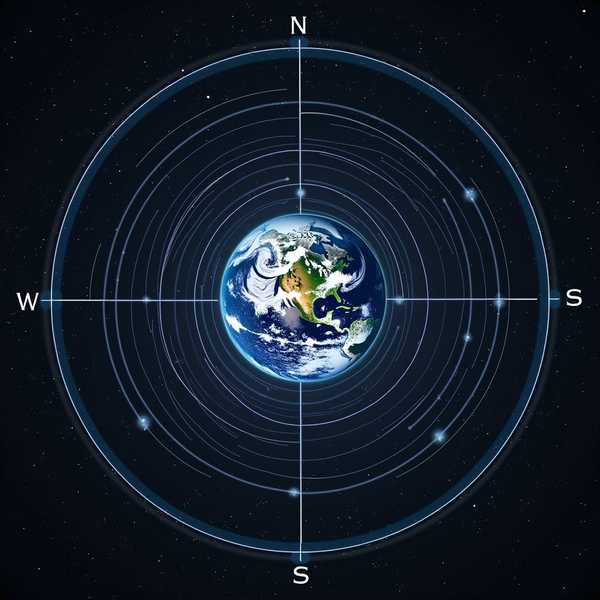
在奥维互动地图主界面搜索栏直接输入经纬度坐标(格式:经度在前,纬度在后,用英文逗号分隔,例如"116.397128,39.916527"),点击搜索按钮即可立即定位到目标位置。这种方法适合已知精确坐标的快速查询,系统会自动在地图上标记该点并显示周边地形信息。若需保存常用坐标,长按标记点选择"保存标签",后续在收藏夹中可快速调取。
2、高级导航模式设置
通过【更多】→【目的地直线导航】进入专业导航界面,可选择"输入经纬度"设置目的地。这里支持多目的地连续导航,特别适合无人机作业或野外路线规划。在经纬度输入页面还能调整坐标格式(度、度分、度分秒),并开启"加偏移"选项以适配国内GCJ-02坐标系数据。设置完成后点击"目的地导航模式",地图会生成从当前位置到目标的直线导航路径。
3、结合第三方地图导航
定位到目标坐标后,点击标记点选择"第三方地图路线",可跳转至高德、百度等导航APP进行详细路线规划。这种方法弥补了奥维在实时路况方面的不足,尤其适合城市道路导航。在标签设置中还能预设交通工具类型,系统会自动匹配最优路线,并支持语音导航提示。
4、批量导入坐标技巧
对于需要处理大量坐标点的用户,可通过TXT或KML文件批量导入。TXT文件需按"文件夹名 标签名 经度 纬度 海拔"格式编写,通过电脑端拖拽导入后自动同步至手机。如果是CAD设计的控制点坐标,先用坐标转换工具转为WGS84经纬度,再通过《测量坐标计算程序V6》生成KML文件,在奥维中通过【系统】→【导入对象】加载,即可在地图上集中显示所有标记点。创新科技网 WwW.zqCyZG.COM
5、坐标显示与格式调整
在【设置】→【高级功能】中可切换经纬度显示格式(度/度分/度分秒),方便不同场景使用。地图上任意位置的坐标可通过长按调出,点击"经纬度及高度"查看详细数据,还能复制坐标分享给队友。开启"后台定位"记录轨迹时,系统会持续保存路径坐标,适合户外活动后复盘路线。























